Cách hiệu quả không thể thay đổi siêu dữ liệu video trên iPhone
Ngày càng có nhiều người hoặc người dùng iPhone phụ thuộc vào siêu dữ liệu của các tệp video của họ khi tìm kiếm một video cụ thể. Thật không may, đôi khi siêu dữ liệu nhúng của ứng dụng hoặc thiết bị của bạn có thể không chính xác. Do đó, rất khó để tìm kiếm các tệp video, đặc biệt là khi siêu dữ liệu của chúng cần chính xác hơn. Thông tin như ngày, địa điểm, thời gian và nhiều thông tin khác rất quan trọng.
Cân nhắc mối quan tâm này, chúng tôi đã biên soạn các công cụ và phương pháp tốt nhất về cách thay đổi siêu dữ liệu video trên iPhone. Đọc để tìm hiểu thêm.
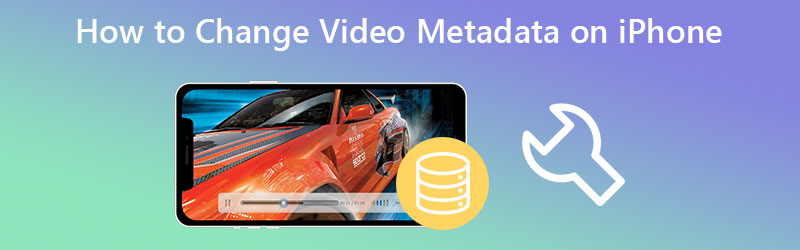
NỘI DUNG TRANG
Phần 1. Thay đổi siêu dữ liệu video trên iPhone
Với các ứng dụng iPhone, bạn có thể chỉnh sửa hoặc thay đổi siêu dữ liệu video trên iPhone của mình. Tuy nhiên, với rất nhiều tùy chọn để lựa chọn, việc tìm ra công cụ nào hoạt động tốt có thể là một thách thức. Dưới đây là một số lựa chọn thủ công của chúng tôi mà bạn có thể thấy hữu ích.
1. Ẩn dụ
Metapho là một ứng dụng mạnh mẽ để xem, thay đổi và loại bỏ siêu dữ liệu khỏi ảnh và phim. Cập nhật quan trọng nhất là chương trình hiện hỗ trợ video. Điều đó có nghĩa là bạn có thể chỉnh sửa các thuộc tính hoặc thông tin về tệp video của mình. Khi tải video, siêu dữ liệu video được hiển thị ngay lập tức. Những dữ liệu hoặc thẻ này sau đó có thể được chỉnh sửa hoặc sửa đổi. Hơn nữa, nó cũng chia sẻ chức năng chỉnh sửa siêu dữ liệu trên ảnh. Trong trường hợp đó, bạn cũng sẽ học cách chỉnh sửa thông tin trong ảnh của mình. Mặt khác, đây là quy trình từng bước về cách thay đổi siêu dữ liệu video trên iPhone.
Bước 1. Trên iPhone của bạn, hãy truy cập App Store và tìm ứng dụng Metapho. Sau đó, cài đặt và khởi chạy ứng dụng.
Bước 2. Sau đó, bạn có thể muốn chọn các tệp video mục tiêu của mình từ ứng dụng Ảnh trên iPhone. Sau khi chọn, tiến hành chỉnh sửa siêu dữ liệu.
Bước 3. Tiếp theo, một danh sách chỉnh sửa sẽ được hiển thị cho bạn. Tại đây, bạn sẽ thấy các thẻ và chỉnh sửa chúng cho phù hợp.
Bước 4. Chạm vào Tiết kiệm nút sau khi mọi thứ được thiết lập.
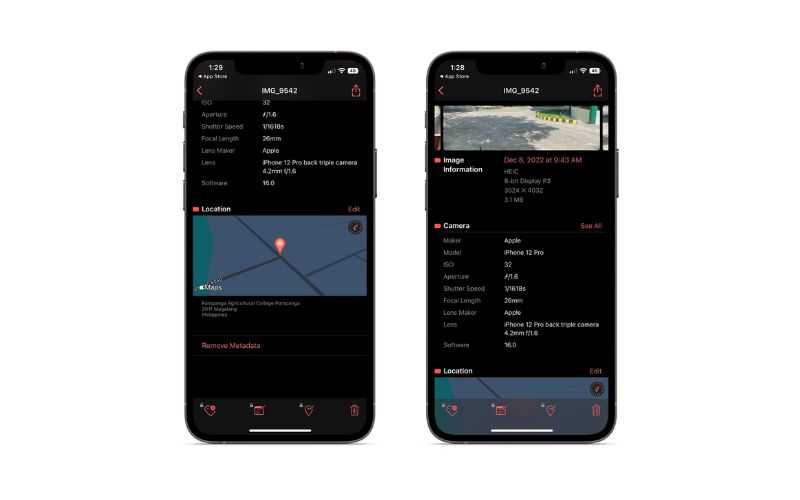
2. Siêu dữ liệu Exif
Giả sử bạn nghĩ đến việc thay đổi các thẻ ảnh trực tiếp và siêu dữ liệu ảnh hoặc cụ thể là EXIF, bạn có thể sử dụng chương trình Siêu dữ liệu EXIF. Công cụ hiển thị mô tả toàn diện về ảnh của bạn. Sẽ chi tiết hơn khi người dùng nâng cấp tài khoản lên phiên bản pro. Nhưng đối với người dùng phổ thông, phiên bản cơ bản của chương trình là đủ. Mặt khác, có những người muốn truy cập nhiều hơn về ảnh hoặc tệp EXIF của họ. Do đó, hãy làm theo các bước để tìm hiểu cách thay đổi siêu dữ liệu iPhone cho ảnh.
Bước 1. Đầu tiên, tải chương trình từ App Store. Cài đặt và mở nó.
Bước 2. Tiếp theo, chạm vào biểu tượng dấu cộng để thêm phương tiện. Sau đó, chọn siêu dữ liệu hình ảnh bạn muốn thay đổi.
Bước 3. Cuối cùng, hãy nhấn vào Biên tập và nhập các thông tin cần thiết. Sau khi hoàn tất, chạm vào nút Lưu để xác nhận các thay đổi.
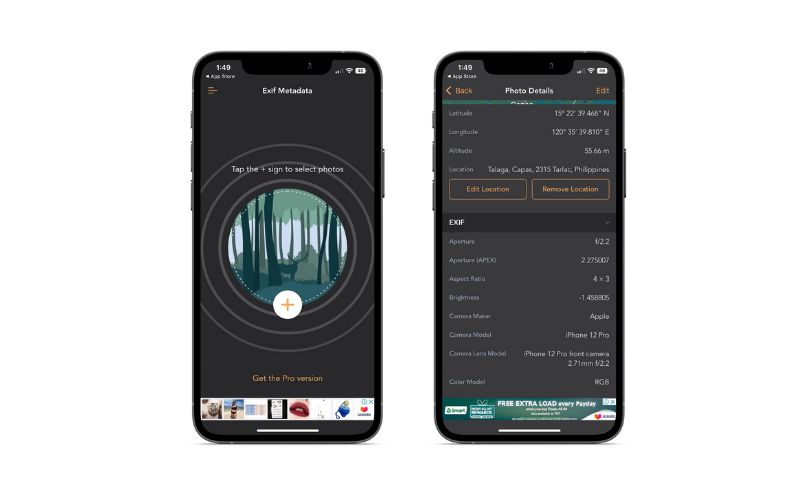
Phần 2. Cách thay đổi siêu dữ liệu video iPhone trên Mac và Windows
Chúng tôi cũng đã nhận được một số lo ngại nếu họ có thể thay đổi siêu dữ liệu video trên thiết bị máy tính của họ, chẳng hạn như thiết bị Mac và Windows. Chắc chắn có những cách giải quyết bạn có thể làm để giúp bạn đạt được nó. Để hướng dẫn bạn, đây là một số phương pháp bạn không nên bỏ qua.
Chỉ dành cho máy Mac
Mac và iPhone đi kèm với một tính năng đặc biệt gọi là AirDrop để gửi tệp từ thiết bị này sang thiết bị khác. Các thiết bị này có thể là iPhone, iPad và Mac. Họ có thể chuyển và nhận tệp từ nhau miễn là AirDrop được kích hoạt. Bây giờ, đây là cách bạn chuyển tệp để giúp bạn thay đổi siêu dữ liệu video trên iPhone của mình.
Bước 1. Mở AirDrop trên iPhone của bạn từ trung tâm điều khiển. Nhấn và giữ trên bảng kết nối, tìm AirDrop và bật nó lên. Làm tương tự với máy Mac của bạn. Bật AirDrop để làm cho các thiết bị này có thể nhận dạng được.
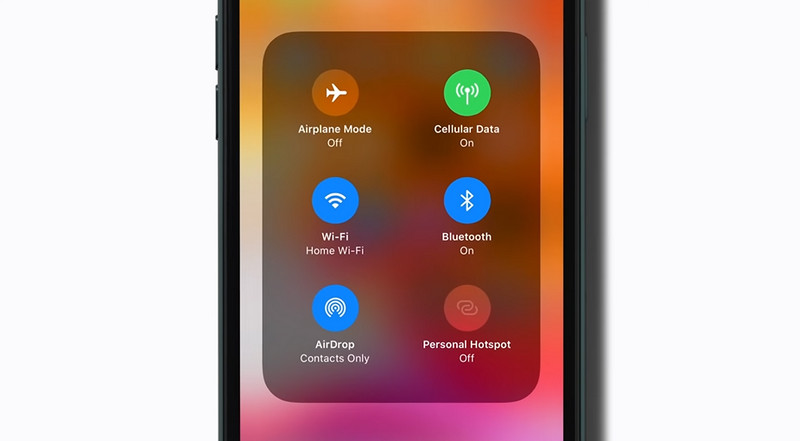
Bước 2. Tiếp theo, chọn video bạn muốn thay đổi siêu dữ liệu video từ ứng dụng Ảnh của mình. Sau đó, chạm vào Chia sẻ trên màn hình iPhone của bạn và chọn tên Mac AirDrop của bạn.
Bước 3. Khi quá trình chuyển hoàn tất, bạn sẽ thấy các tệp video của mình được chuyển từ iPhone sang máy Mac. Sau đó, bạn có thể tiến hành thay đổi siêu dữ liệu.
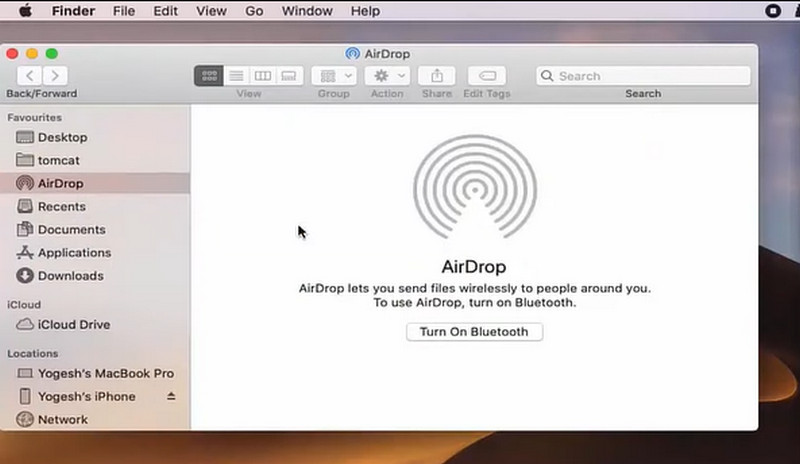
Trên Mac và Windows
Giả sử các ứng dụng và phương pháp trước đây không cho phép bạn thay đổi siêu dữ liệu video trên iPhone. Bạn có thể thực hiện nó một cách dễ dàng với Vidmore Video Converter. Đây là chương trình được xây dựng cho máy tính Windows và Mac, giúp bạn thay đổi siêu dữ liệu của tệp video và âm thanh. Nó đi kèm với tính năng chỉnh sửa thẻ thông tin chi tiết đồng thời hỗ trợ nhiều định dạng tệp video. Video từ iPhone, Android, Mac và Windows đều được chấp nhận và siêu dữ liệu có thể chỉnh sửa được. Để bắt kịp, hãy đọc hướng dẫn bên dưới để tìm hiểu cách thay đổi siêu dữ liệu video trên Mac và Windows.
Bước 1: Nhận công cụ và bắt đầu sử dụng
Trước khi bạn có thể thay đổi siêu dữ liệu của tệp, bạn phải tải xuống chương trình. Bạn có thể làm điều này bằng cách nhấp vào bất kỳ Tải xuống miễn phí các biểu tượng bên dưới. Có một nút cho cả Mac OS và Windows OS để tải xuống. Sau đó, bạn nên thiết lập nó trên máy tính của mình và khởi động nó.
Bước 2. Truy cập Media Metadata Editor
Bạn sẽ nhận thấy các tab khác nhau ở phần trên khi khởi chạy chương trình. Bây giờ, đi đến Hộp công cụ và mở phần Trình chỉnh sửa siêu dữ liệu phương tiện.
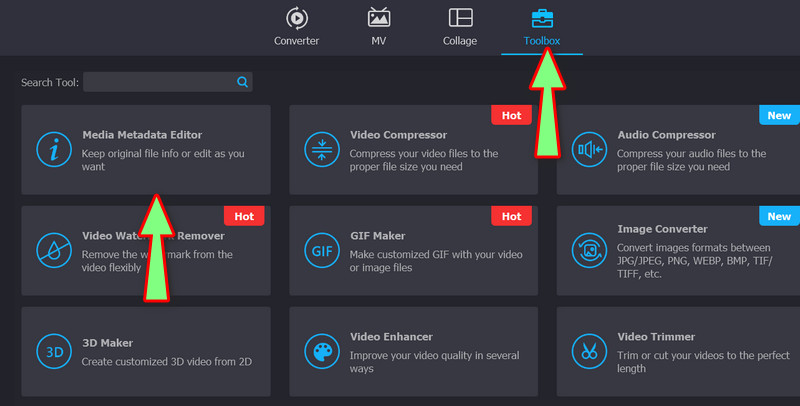
Bước 3. Thêm video
Sau đó, một thêm dấu hiệu sẽ xuất hiện trong hộp thoại bật lên. Nhấn vào biểu tượng và tìm tệp mục tiêu của bạn từ các thư mục máy tính của bạn.
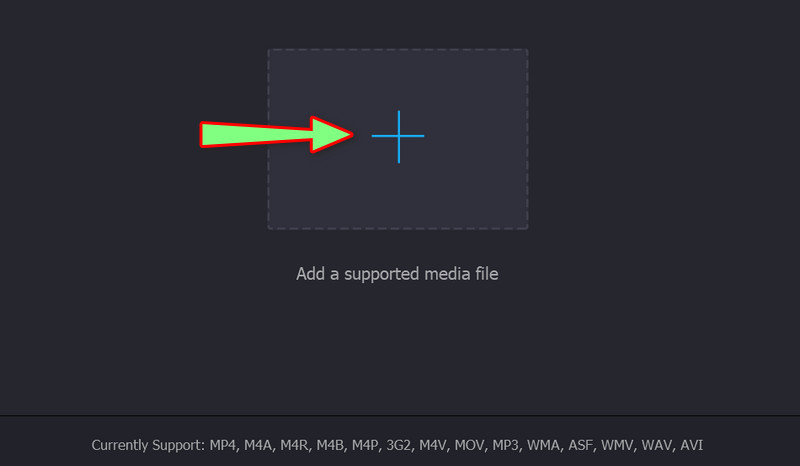
Bước 4. Thay đổi siêu dữ liệu video
Trong cửa sổ tiếp theo, bạn sẽ được cung cấp các thuộc tính liên quan đến tệp video của mình. Giờ đây, bạn có thể chỉnh sửa tiêu đề, nghệ sĩ, nhà soạn nhạc, album hoặc thể loại của video. Sau khi thực hiện, nhấn Tiết kiệm cái nút.
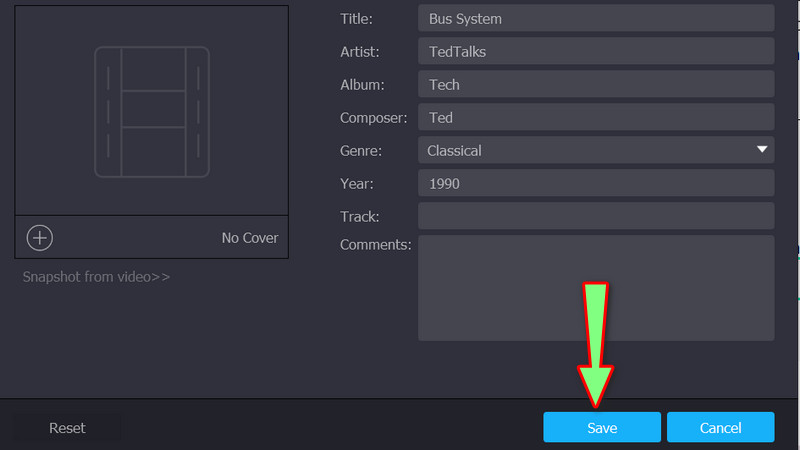
Phần 3. Câu hỏi thường gặp về việc thay đổi siêu dữ liệu trên iPhone
Làm cách nào để thay đổi siêu dữ liệu trên iPhone mà không cần sử dụng ứng dụng?
Bạn có thể điều chỉnh một số thông tin trong video và ảnh của mình bằng ứng dụng Ảnh trên iPhone. Nó cho phép bạn sửa đổi ngày, giờ và địa điểm.
Khi nào tôi nên xóa siêu dữ liệu trên tệp phương tiện của mình?
Có những người quan tâm đến thông tin về sáng tạo của bạn. Họ có thể làm điều đó bằng cách sử dụng siêu dữ liệu của tệp của bạn. Trong trường hợp đó, nó là an toàn để loại bỏ chúng.
Tôi có thể chỉnh sửa siêu dữ liệu trên bất kỳ video nào được quay từ iPhone của mình không?
Đúng. Miễn là bạn có chương trình phù hợp cho thiết bị phù hợp, bạn sẽ không gặp vấn đề gì. Có các ứng dụng cho iPhone và thiết bị máy tính để bàn.
Phần kết luận
Đến thay đổi siêu dữ liệu video trên iPhone, bạn cần những ứng dụng và chương trình này để giúp bạn. Chúng tôi khuyến khích bạn thử từng công cụ để tìm ra công cụ tốt nhất cho nhu cầu của bạn. Mặt khác, tất cả đều có chung mục đích và hoạt động hiệu quả.



